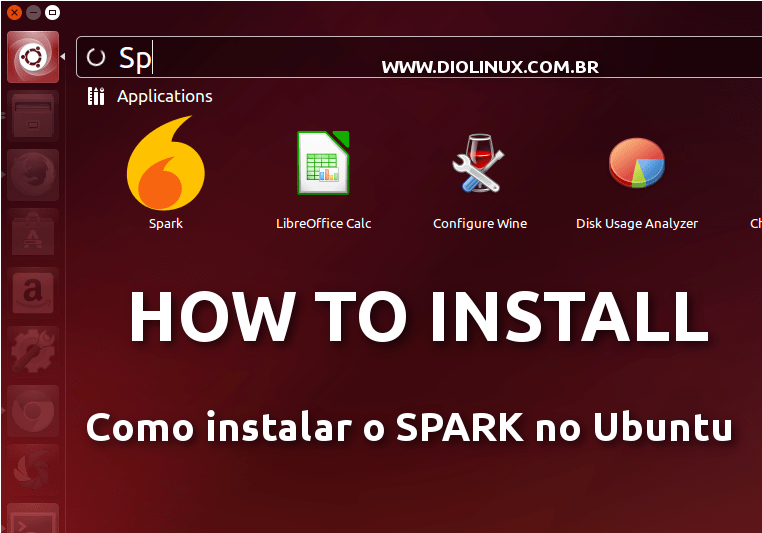O Spark é cliente de chat oficial do Open Fire, um servidor de comunicação em rede interna, muito comum em empresas onde a comunicação se dá por intranet.
Tutorial completo para instalar o Spark Client no Ubuntu
Recentemente a empresa em que exerço algumas das minhas atividades passou por um reformulação na comunicação interna e passou a utilizar o Open Fire como servidor de chat, este que é um software livre, para comunicação o Open Fire disponibiliza um cliente de chat chamado “Spark”, ele é multiplataforma é pode ser instalado tanto em Windows, como Linux e Mac, entretanto a instalação dele no Ubuntu é um pouco mais complicada do que deveria por isso estou realizando este tutorial para ajudar a todos que tem essa necessidade.
Instalando o Spark 2.6.3 no Ubuntu
São vários pequenos passos que se você seguir à risca não deve enfrentar problemas, este é realmente um programa complicado de se instalar se comparado com a maioria que temos, inicialmente é bom comentar que necessitamos ter o Java instalado no computador, caso você não o tenha sugiro que veja como instalar neste artigo.
Abra o seu terminal (Ctrl+Alt+T) e cole os seguintes comandos:
wget http://download.igniterealtime.org/spark/spark_2_6_3.tar.gztar -zxvf spark_2_6_3.tar.gzsudo mkdir /opt/sparksudo mv Spark/* /opt/sparkcd /opt/spark/Basicamente o que nós fizemos com estes cinco comandos foi, baixar o programa compactado, extraí-lo, criar uma pasta chamada “spark” dentro do diretório “opt”, movemos o conteúdo extraído para este diretório e navegamos pelo terminal até ele.
Já estamos na metade e nem foi tão difícil assim não é verdade? Bom agora vamos criar um atalho para o Spark no menu para facilitar o acesso, mais uma vez no terminal cole o seguinte comando:
sudo gedit /usr/share/applications/spark.desktopDentro do arquivo de texto que se abrir cole o seguinte conteúdo e salve:
[Desktop Entry]
Name=Spark
Version=2.6.3
GenericName=Spark
X-GNOME-FullName=Spark
Comment=ignite realtime Spark IM client
Type=Application
Categories=Application;Utility;
Path=/opt/spark
Exec=/bin/bash Spark
Terminal=false
StartupNotify=true
Icon=/opt/spark/spark.png
TargetEnvironment=Unity
Veja o exemplo:
Agora vamos ajustar o ícone do Spark, ainda no terminal:
sudo wget https://dl.dropbox.com/u/50880014/spark.pngExistem duas dependências que se não estiverem instaladas farão com que o Spark não funcione corretamente ou mesmo não abra, então vamos instalá-las para garantir, ainda no terminal cole os seguintes comandos:
sudo apt-get install libxtst6:i386 sudo apt-get install libxi6:i386Pronto! Com isso você deve conseguir usar o Spark, basta procurar ele no menu do Ubuntu.
Considerações finais
Este tutorial foi testado e está funcionando no Ubuntu 14.04.1 LTS, o Spark não possui uma boa integração com o Ubuntu, pelo menos ele não ele não possui um ícone na área de notificação mas fica na barra lateral numa boa.
O Open Fire usa o protocolo de comunicação XMPP que é suportado por vários comunicadores instantâneos como o Pidgin, que está na Central de Programas do Ubuntu e você pode instalar com apenas um clique, então cabe a você definir qual a melhor alternativa.
E assim chegamos ao fim de mais um tutorial, espero que você tenha sobrevivido e ficado satisfeito com o resultado, até a próxima!